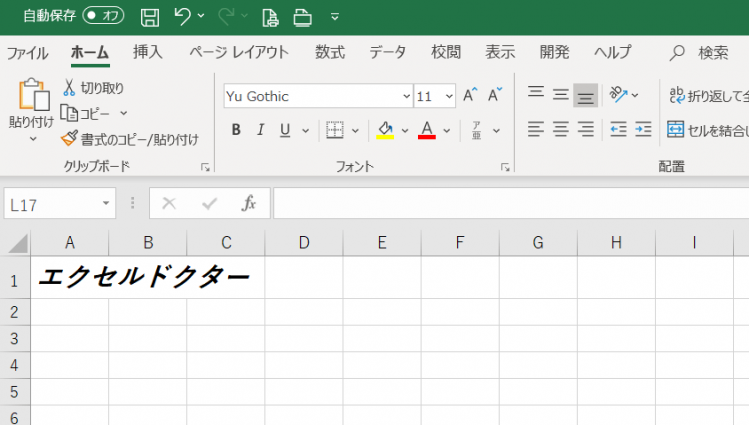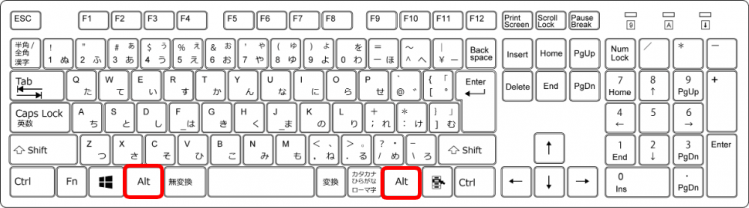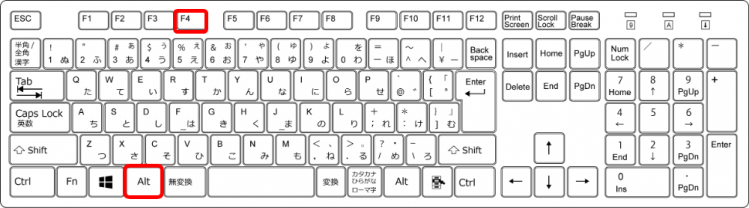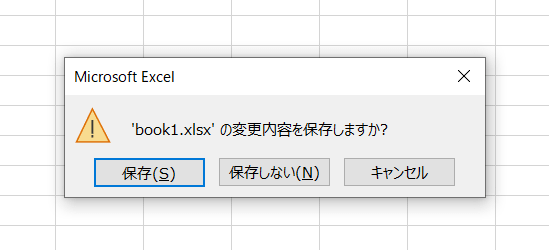開いているエクセルを素早く閉じることができるショートカットキー【Alt+F4】を紹介します。
エクセルだけでなく、エクスプローラ、ワード、インターネットなど開いているアプリを閉じることができます。
デスクトップでこのショートカットキー【Alt+F4】を押すと、シャットダウンメニューが表示されます。
『閉じる』ことができる便利なショートカットキーになります。
◇記事内のショートカットキー◇
| Alt+F4 | オルト + エフ4 |
|---|
※本記事は『OS:Windows10』画像は『Excelのバージョン:Office365』を使用しています。
素早く閉じるショートカットキーの手順
↑エクセルを開いている状態です。
ショートカットキー【Alt+F4】を使い、エクセルを閉じてみましょう。
↑「Alt」はスペースキーを挟んで左右にあるので使いやすい方を押しましょう。
今回は左側の【Alt】で解説します。
↑【Alt】を押した状態のままで【F4】を押します。
【Alt】と【F4】は同時には押せません。
①Altを押したまま→②F4の順番で押しましょう。
↑エクセルに入力などした場合は『変更内容を保存しますか?』と聞かれます。
【S】または【Enter】を押すと『保存』され、【N】を押すと『保存しない』になり、【Esc】を押すと『キャンセル』になります。
今回は【Enter】を押して保存しましょう。
これでエクセルを閉じることができます。
一切マウスを使わずに『閉じる』ことができるので、覚えると時短になるね!

Dr.オフィス